🎨 10 лучших программ и приложений сделать фото рисунком
Чтобы превратить свою фотографию в произведение искусства, совсем не нужно уметь рисовать. Практически все современные фоторедакторы предлагают пользователям готовые фильтры, которые превращают любой снимок в картину. В этой статье мы подробно рассмотрим, как сделать из фото рисунок онлайн, на ПК или смартфоне.
Как сделать рисунок из фото
в программах для компьютера
Создаем рисунок в ФотоМАСТЕРе
ФотоМАСТЕР — это продвинутый фоторедактор, включающий в себя автоматизированные инструменты на базе искусственного интеллекта, ручные настройки и большой набор фильтров и эффектов. Программа позволяет проводить профессиональную обработку снимков, но при этом отличается простым управлением. Среди многочисленных функций софта есть также пресеты, позволяющие перевести растровое изображение в рисунок.
Скачайте ФотоМАСТЕР и создайте рисунок из фото за два клика:
Скачать
Для Windows 11, 10, 8, 7, ХР
Установите программу и начните проект
 Следуйте инструкции установщика для успешного завершения процесса. Когда инсталляция завершится, запустите софт и импортируйте
фотографию кнопкой «Открыть фото».
Следуйте инструкции установщика для успешного завершения процесса. Когда инсталляция завершится, запустите софт и импортируйте
фотографию кнопкой «Открыть фото».Создайте рисунок
В правом боковом столбце редактора раскройте вкладку «Резкость». Чтобы создать контурный рисунок, имитирующий штрихи кисти, отрегулируйте ползунки параметров «Сила», «Радиус» и «Порог». Вы можете подобрать значения наугад, так как все изменения сразу будут отображаться в окне с превью.
Добейтесь эффекта штриховкиПоработайте с цветом
Если вы хотите добиться эффекта рисунка карандашом, в верхней части над столбцом настроек отметьте пункт «черно-белое». Фотография автоматически окрасится в серые оттенки.
Преобразуйте фото в карандашный набросокВернитесь во вкладку «Основные» и настройте параметры экспозиции, яркости, света и теней, чтобы получить более выраженный результат. Если вы хотите получить цветной набросок, снова верните переключатель в положение «Цветное».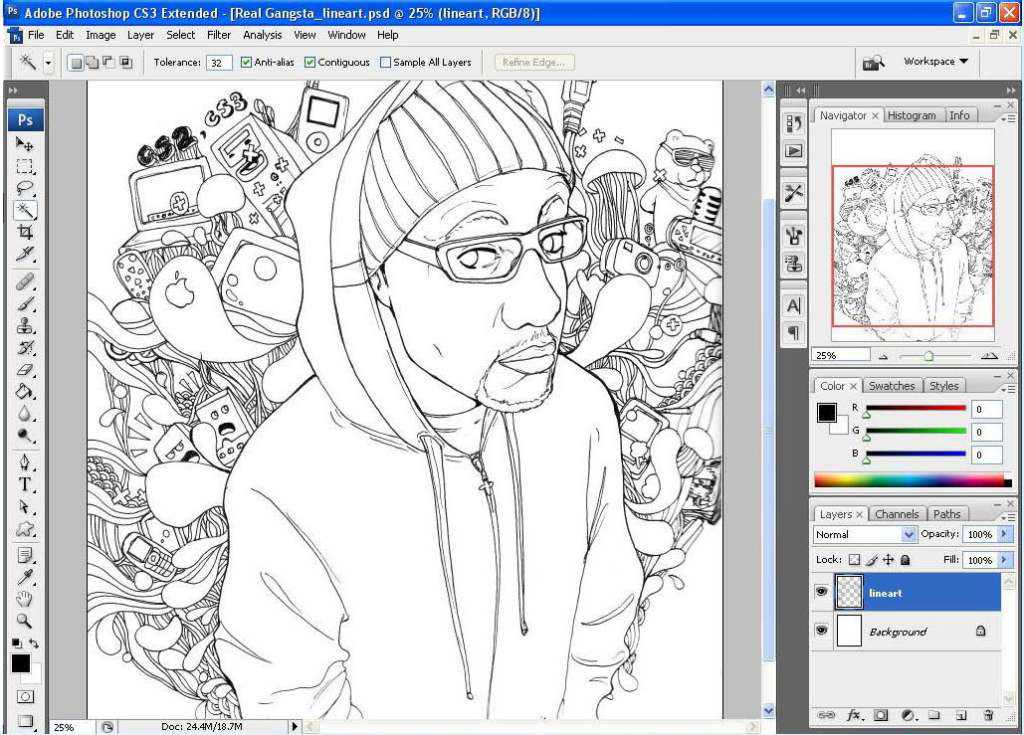 Вы получите эффект рисунка маркером или карандашом.
Вы получите эффект рисунка маркером или карандашом.
Сохраните рисунок
Раскройте пункт «Файл» и сохраните результат как картинку в формате JPEG, PNG, TIFF, BMP при помощи пункта «Быстрый экспорт». Чтобы сжать файл для загрузки в интернет либо оптимизировать для печати или просмотра на мониторах, воспользуйтесь опцией «Изменить размер и сохранить».
Экспортируйте картинку на компьютерКак видите, ФотоМАСТЕР предельно удобен в управлении и не требует каких-либо особых знаний фоторетуши. Дополнительным плюсом софта является поддержка устаревших версий Windows и небольшая нагрузка на процессор.
Умный фоторедактор для новичков и профи
Скачать
Для Windows 11, 10, 8, 7, ХР
Делаем рисунок из фото в Adobe Photoshop
Adobe Photoshop включает в себя огромное количество профессиональных инструментов для обработки фотографий.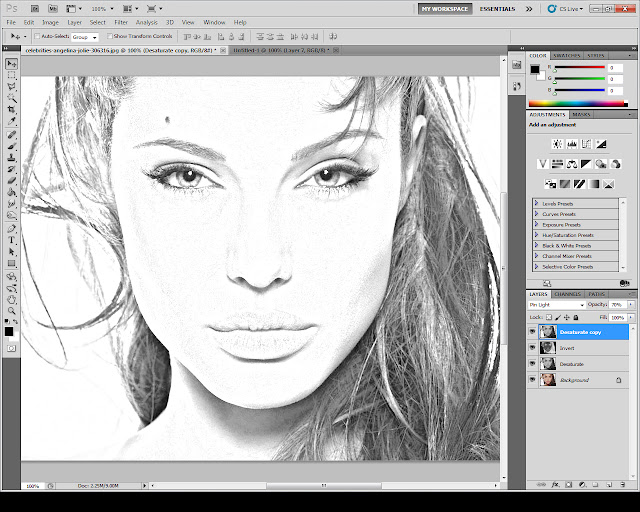 Конечно же, в нем также можно преобразовать фото в рисунок, хотя займет это значительно больше времени, чем предыдущий вариант.
Конечно же, в нем также можно преобразовать фото в рисунок, хотя займет это значительно больше времени, чем предыдущий вариант.
- Загрузите в Фотошоп изображение для обработки и продублируйте слой комбинацией клавиш Ctrl + J.
- Перейдите в раздел «Фильтры» в верхнем меню и откройте галерею фильтров. Выберите эффект «Очерченные края». Проставьте значение 10 для первых двух параметров и 2 для последнего.
- Раскройте пункт «Изображение» в верхнем меню и найдите параметр «Коррекция», затем «Порог». Установите значение, подходящее для вашего снимка. В нашем случае была проставлена цифра 45.
- Через разделы «Фильтры» — «Стилизация» добавьте эффект «Масляная краска». Выставьте первым двум параметрам значения 5 и 2 и примените изменения.
- Вы можете остановиться на этом шаге, если вам нужен простой графический силуэт. Чтобы получить цветной рисунок в стиле, снова продублируйте оригинальный слой и опять примените к нему фильтр «Очерченные края».

- Сохраните изменения и в главном окне редактора примените к слою фильтр «Масляная краска».
- Вернитесь к черно-белому слою и выставьте режим смешивания «Умножение».
В итоге вы должны получить эффект рисунка в стиле ГТА. Однако стоит учитывать, что при работе с изображением в низком разрешении результат может быть не таким выраженным.
Плюсы использования Photoshop:
- Профессионально выглядящий результат
- Множество инструментов для редактирования
- Можно устанавливать плагины автоматической отрисовки рисунков
Недостатки:
- Требуются навыки обработки выше среднего
- Дает крупную нагрузку на систему и может не запуститься на слабом ПК
Переделываем фото в рисунок в GIMP
GIMP считается бесплатной альтернативой Фотошопу, и это действительно очень продвинутый софт, в котором можно найти множество профессиональных инструментов.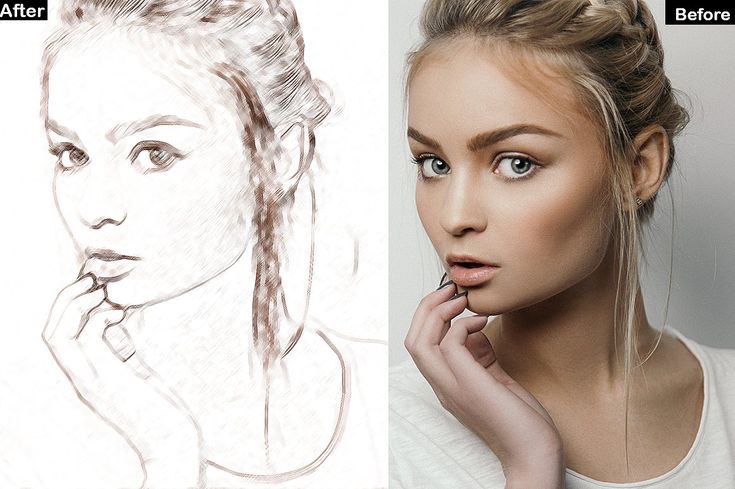 В том числе программа имеет набор эффектов, которые помогут переделать обычную фотокарточку в стильный набросок. Чтобы в программе сделать из фото рисунок, следуйте перечисленным шагам:
В том числе программа имеет набор эффектов, которые помогут переделать обычную фотокарточку в стильный набросок. Чтобы в программе сделать из фото рисунок, следуйте перечисленным шагам:
- Запустите GIMP и импортируйте фотографию в редактор. Для этого откройте меню «Файл», затем «Открыть». В окне проводника укажите папку, в которой содержится фотография для обработки. Выделите нужную картинку и нажмите «Открыть».
- Раскройте пункт «Цвет» и сделайте фото черно-белым, нажав пункт «Обесцвечивание».
- В боковой колонке кликните по миниатюре снимка правой кнопкой мыши и создайте дубликат командой «Создать копию слоя».
- Выделите новый слой и примените к нему эффект «Фотокопия» из пункта меню «Фильтры» — «Имитация». Чтобы получить четкий контур, увеличьте значение «Радиус маски» примерно в два раза.
- На этом вы можете остановиться, но если у вас получился слишком слабый контур, фото можно доработать.
 Снова создайте дубликат оригинального слоя и переместите его наверх списка при помощи стрелочек. К нему нужно применить имитацию стиля «Комикс» из раздела «Фильтры».
Снова создайте дубликат оригинального слоя и переместите его наверх списка при помощи стрелочек. К нему нужно применить имитацию стиля «Комикс» из раздела «Фильтры». - Таким же образом увеличьте маску в два раза, затем уменьшите процент черного.
- В списке слоев установите данному снимку режим смешивания «Перекрытие». В итоге у нас получится карандашный набросок с четкими линиями.
- Сохраните рисунок через пункты меню «Файл» — «Экспортировать как». Раскройте параметр «Выберите тип файла» и отыщите в списке подходящее расширение. Введите название изображения, укажите папку и нажмите «Экспортировать».
Плюсы использования GIMP:
- Полностью бесплатный
- Профессиональные инструменты обработки
- Совместим со всеми форматами графики, в том числе RAW
Недостатки:
- Результат не очень реалистичный
- Запутанное управление, которое может сбить с толку новичка
Онлайн-сервисы для преобразования фото в рисунки
Photofunia
Photofunia предлагает пользователям десятки интересных эффектов и фильтров. На сайте можно создать обложку журнала со своей фотографией, сделать открытку или постер, заключить рисунок в рамку. Сервис полностью бесплатный, а для работы вам даже не потребуется заводить учетную запись. Все, что нужно — выбрать раздел «Рисунки» в списке инструментов, подобрать подходящий пресет и загрузить изображение. На выходе вы получите качественный набросок карандашами, акварелью или маслом.
На сайте можно создать обложку журнала со своей фотографией, сделать открытку или постер, заключить рисунок в рамку. Сервис полностью бесплатный, а для работы вам даже не потребуется заводить учетную запись. Все, что нужно — выбрать раздел «Рисунки» в списке инструментов, подобрать подходящий пресет и загрузить изображение. На выходе вы получите качественный набросок карандашами, акварелью или маслом.
Плюсы использования Photofunia:
- Удобный русскоязычный интерфейс
- Поддерживается работа с файлами с HD-разрешением
- Нет ограничений на размер и количество
- Не требует оплаты и регистрации
Недостатки:
- Мало пресетов для имитации картин
Funny.pho.to
Еще один онлайн-сервис, на котором можно самостоятельно создать цифровую картину без навыков рисования Здесь доступны функции автоматической ретуши, создать открытку, сделать аватарку для социальной сети.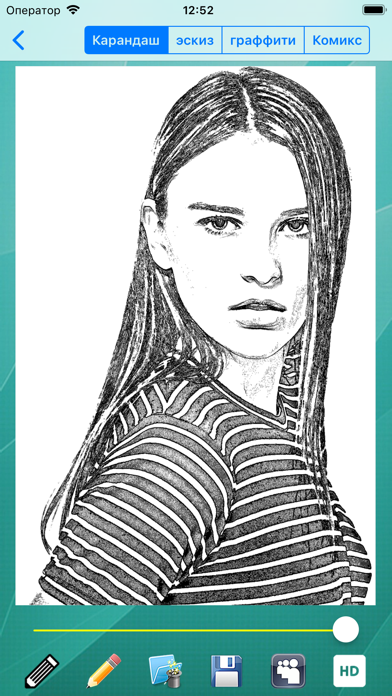
Принцип работы прост: в перечне стилей нужно выбрать “Искусство” и найти шаблон. После этого останется импортировать фотоснимок, а сайт обработает его в автоматическом режиме.
Плюсы использования Funny.pho.to:
- Большой выбор пресетов
- Присутствуют инструменты коррекции фото
- Автоматический режим работы
- Не требуется авторизация
Недостатки:
- В бесплатном аккаунте сайт накладывает водяной знак
Photomania
Онлайн-редактор Photomania позволяет быстро улучшать портреты при помощи сотен фильтров. Вы можете «примерить» свое лицо на обложки популярных журналов, применить к снимку стильные пресеты, создать билборд или открытку.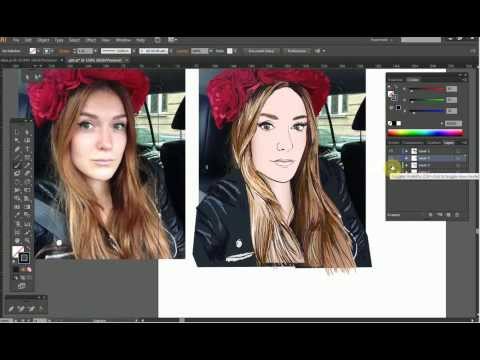 Относительно стилизации есть два выбора: скетч или имитация классической живописи.
Относительно стилизации есть два выбора: скетч или имитация классической живописи.
Сервис не переведен на русский язык, но разобраться в управлении достаточно просто. На главной странице нужно загрузить фото кнопкой «Edit your photos» и импортировать снимок с ПК или Facebook. После этого в разделе Artistic выберите Sketch или Painting, а затем подберите понравившийся эффект.
Плюсы использования Photomania:
- Крупный набор стилей
- Полностью бесплатный
- Быстро работает с файлами в большом разрешении
Недостатки:
- Не переведен на русский язык
- Водяной знак в бесплатной версии
Читайте также:
- Лучшие бесплатные онлайн фоторедакторы
Приложения для превращения снимков в рисунки
PicsArt
PicsArt — это популярное мобильное приложение для Андроид и Айфон с сотнями креативных эффектов. С помощью этого инструмента можно претворить в жизнь практически любую творческую задумку, так как редактор предлагает большой набор продвинутых функций.
С помощью этого инструмента можно претворить в жизнь практически любую творческую задумку, так как редактор предлагает большой набор продвинутых функций.
Чтобы обработать картинку, зайдите в приложение и добавьте фото иконкой плюса. После этого вам станут доступны функции редактирования. Найдите раздел «Эффекты» и выберите вкладку «Скетч» или «Арт». Вам останется лишь тапнуть по нужному стилю.
Плюсы использования PicsArt:
- Огромная коллекция необычных стилей
- Удобный русскоязычный интерфейс
- Можно использовать полностью бесплатно
- Стили можно настраивать вручную
Недостатки:
- Не очень реалистичные имитации картин
PhotoLab
Это приложение разработано специально для того, чтобы создавать из стандартных фотографий творческие работы. При этом перевод фото в картину полностью автоматизирован.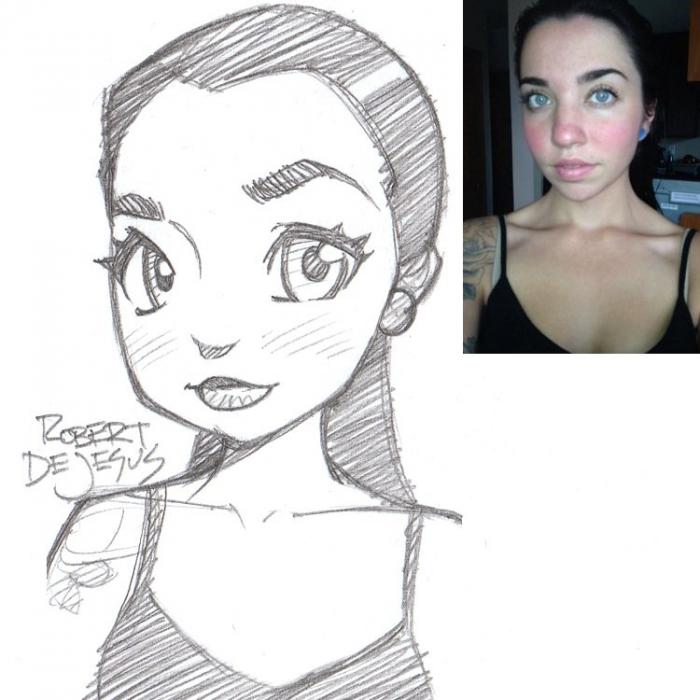 Коллекция пресетов впечатляет: найти можно практически на любой вкус и для любой цели. Доступны стилизации классических картин, наброски красками, мультяшные аватарки, наброски карандашами, фэшн-иллюстрация, векторный стиль и многое другое.
Коллекция пресетов впечатляет: найти можно практически на любой вкус и для любой цели. Доступны стилизации классических картин, наброски красками, мультяшные аватарки, наброски карандашами, фэшн-иллюстрация, векторный стиль и многое другое.
Чтобы получить нарисованное фото, сначала зарегистрируйте аккаунт, а потом перейти в каталог. Отыщите подходящий стиль, кликните по нему и загрузите свое фото. Программа автоматически обработает фотографию, после чего вы можете сохранить снимок в телефон или поделиться в интернете.
Плюсы использования PhotoLab:
- Огромная коллекция пресетов
- Можно создать свой стиль или использовать готовые шаблоны
- Большинство функций можно использовать бесплатно
Недостатки:
- Требуется регистрация аккаунта
- Нет упорядоченной категории стилей
Prisma
Еще одно мобильное приложение, которое можно использовать практически без знаний фотомонтажа. Как и предыдущие варианты, Prisma работает на основе готовых шаблонов, которые применяются в автоматическом режиме. Софт требует регистрацию через Google, после чего вы получаете доступ к огромной библиотеке стилей.
Как и предыдущие варианты, Prisma работает на основе готовых шаблонов, которые применяются в автоматическом режиме. Софт требует регистрацию через Google, после чего вы получаете доступ к огромной библиотеке стилей.
Чтобы применить пресет, сначала отыщите его в списке и добавьте в избранное. После загрузите фото и в нижней части экрана отыщите пресет. Нажмите на него, и софт обработает фотографию.
Плюсы использования Prisma:
- Уникальные стили, которые нельзя найти в других приложениях
- Почти все функции и шаблоны бесплатны
- Есть функция замены фона и базовый редактор
Недостатки:
- Управление не очень интуитивное
- Обработка HD доступна только в платной версии
Deep Art Effects
Как понятно из названия, Deep Art Effects включает в себя художественные эффекты, имитирующие арт.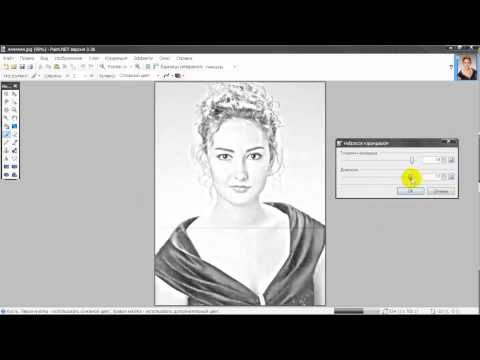 Приложение основано на функциях AI (искусственный интеллект), которые анализируют фото и позволяют добиваться реалистичного результата.
Приложение основано на функциях AI (искусственный интеллект), которые анализируют фото и позволяют добиваться реалистичного результата.
Загрузите фото, настройте параметры и примените стиль — вот и все, что нужно для превращения скучного фото в креативный рисунок. Доступны сотни пресетов, в том числе фэнтэзи, пиксельные и классические рисунки. Готовую работу можно скачать на устройство или отправить в Facebook и Instagram.
Плюсы использования Deep Art Effects:
- Большой выбор стилей, от классических картин до комиксов и поп-арт
- Высокая точность результата
- Можно создавать свой набор пресетов
Недостатки:
- В бесплатной версии снижается качество оригинального файла
- Накладывается водяной знак
Читайте также:
- Бесплатные фоторедакторы для Андроид
- Бесплатные редакторы фото для Айфон
Вывод
Теперь вы знаете, как сделать рисунок из фото на телефоне, компьютере или при помощи онлайн-сервиса. Какой из вариантов подходит
для вашей цели, решать только вам. Но если вы хотите быстро получить качественный результат с минимумом усилий, советуем вам скачать
программу ФотоМАСТЕР. Это самый быстрый способ получить снимок, стилизованный под
цветной или черно-белый набросок карандашами или маркерами.
Какой из вариантов подходит
для вашей цели, решать только вам. Но если вы хотите быстро получить качественный результат с минимумом усилий, советуем вам скачать
программу ФотоМАСТЕР. Это самый быстрый способ получить снимок, стилизованный под
цветной или черно-белый набросок карандашами или маркерами.
Попробуйте программу №1 для cоздания рисунков из фото
Скачать
Для Windows 11, 10, 8, 7, ХР
App Store: Карандашный рисунок Photo Edit
Описание
Добавить карандашный эскиз фотоэффекта, конвертировать ваши фотографии в черно-белые рисунки карандашом и создавать красивые художественные образы.
Добавить карандашный эскиз фотоэффекта, конвертировать ваши фотографии в черно-белые рисунки карандашом и создавать красивые художественные образы.
Вы ищете быстрый и простой способ создания эскиза карандаша эффект? Вы хотите превратить изображение в черно-белый карандашный рисунок ли? Карандашный рисунок Photo Editor — Цветовые эффекты приложение позволит вам создавать красивые художественные фотографии, привлекательные изображения и художественные фотографии в черно-белый карандашный эскиз эффект. Вы можете легко создавать некоторые интересные портретные снимки и делиться ими в социальных сетях.
Вы можете легко создавать некоторые интересные портретные снимки и делиться ими в социальных сетях.
С нашим удивительным редактор цветовыми эффектами фото, вы можете применить черно-белый карандашный эскиз эффект фильтра на любом изображении, которое вы хотели бы поделиться, и превратить его в произведение искусства.
• Загрузите изображение из галереи или принять новую фотографию
• Применить эффект карандашного эскиза для редактирования фотографий
• Сохраните изменения и доля их в социальных сетях с друзьями.
Эскиз изображения с черными и белыми эффектами карандаша.
Если вам нравится наше приложение, пожалуйста, оцените и комментарий, чтобы помочь нам улучшить!
Версия 1.1
Обновление до IOS 13
Исправлены некоторые ошибки
Оценки и отзывы
1 оценка
Разработчик Alejandro Melero Zaballos не сообщил Apple о своей политике конфиденциальности и используемых им способах обработки данных. Подробные сведения доступны в политике конфиденциальности разработчика.
Подробные сведения доступны в политике конфиденциальности разработчика.
Нет сведений
Разработчик будет обязан предоставить сведения о конфиденциальности при отправке следующего обновления приложения.
Информация
- Провайдер
- Alejandro Melero Zaballos
- Размер
- 39,8 МБ
- Категория
- Фото и видео
- Возраст
- 4+
- Copyright
- © Alejandro Melero
- Цена
- Бесплатно
- Сайт разработчика
- Поддержка приложения
- Политика конфиденциальности
Другие приложения этого разработчика
Вам может понравиться
Лучшие приложения для рисования на iPad для любого уровня навыков
Когда-то рисование в цифровом формате казалось мне недостижимым навыком, но после почти двух лет использования приложения Procreate на моем iPad оно стало одним из моих любимых хобби.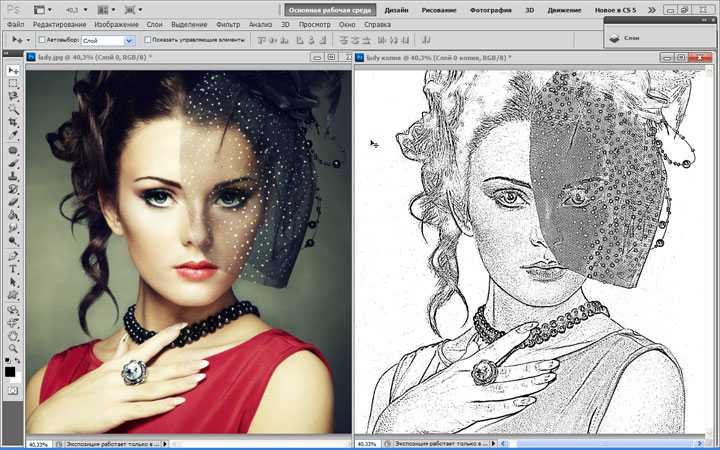 Опробование цифрового искусства на моем iPad позволило мне поэкспериментировать с различными художественными фигурами и формами, не вытаскивая все материалы для более традиционного носителя.
Опробование цифрового искусства на моем iPad позволило мне поэкспериментировать с различными художественными фигурами и формами, не вытаскивая все материалы для более традиционного носителя.
Я использую iPad Air третьего поколения и Apple Pencil первого поколения. Но независимо от вашего устройства iOS, в конечном счете искусство iPad — это творчество и самовыражение. Итак, можете ли вы нарисовать симметричное лицо или у вас больше таланта Джексона Поллока к брызгам, вы обязательно найдете идеальное приложение для вас среди наших лучших приложений для рисования на iPad.
Подробнее : Лучший iPad 2022 года
Размножаться
Procreate
Лучшее в целом
Приложение для рисования Procreate для iPad — выбор редакции CNET в 2021 году — стоит 10 долларов для скачивания, но его набор инструментов для рисования и творческих функций делает его стоящим денег . Приложение для цифровых иллюстраций доступно независимо от того, являетесь ли вы профессиональным дизайнером, опытным цифровым художником или новичком в мире цифровых иллюстраций. Я использую Procreate в течение нескольких месяцев, и я все еще узнаю о некоторых функциях, которые улучшают мои работы (ознакомьтесь со всеми лучшими советами по Procreate, которые я нашел до сих пор).
Приложение для цифровых иллюстраций доступно независимо от того, являетесь ли вы профессиональным дизайнером, опытным цифровым художником или новичком в мире цифровых иллюстраций. Я использую Procreate в течение нескольких месяцев, и я все еще узнаю о некоторых функциях, которые улучшают мои работы (ознакомьтесь со всеми лучшими советами по Procreate, которые я нашел до сих пор).
Procreate позволяет настраивать элементы управления жестами, чтобы приложение в конечном итоге персонализировалось под вас. Независимо от того, на каком уровне вы художник, функции Procreate, такие как Quickshape, режим наложения, наслоение, альфа-блокировка и обтравочные маски, могут вывести ваше искусство на новый уровень профессионализма.
В этом приложении происходит много всего, поэтому я бы не стал его скачивать, если вы просто ищете место для рисования. Для быстрого ознакомления с приложением ознакомьтесь с официальным справочником Procreate.
Прочтите наш обзор Procreate.
См.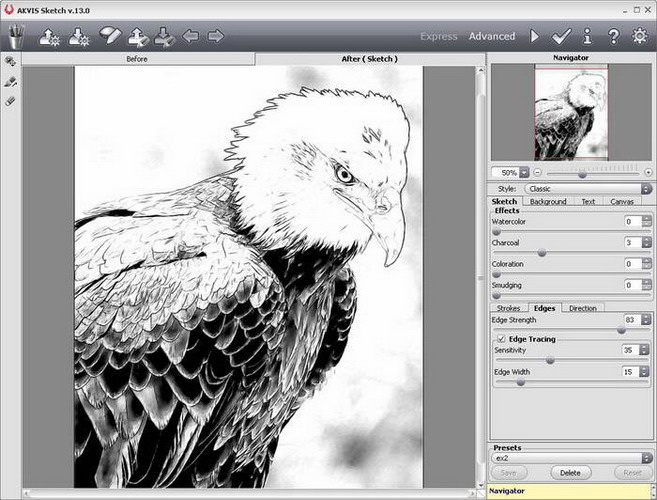 в App Store
в App Store
Альбом Autodesk Sketchbook
Autodesk Sketchbook. Вы можете использовать бесплатную версию в течение семи дней, а затем вам будет предложено создать Autodesk ID, что также бесплатно. Это немного менее пугающе, чем Procreate, когда вы начинаете свое путешествие в цифровое искусство. Когда вы загрузите приложение для рисования, оно даст вам краткое руководство о том, где находятся все основные инструменты.
Autodesk имеет обширную, хорошо организованную библиотеку кистей, а с помощью настраиваемых кистей можно легко настроить такие параметры, как размер кисти, непрозрачность и давление. Даже при типичном обучении нового приложения для рисования панель инструментов довольно легко понять. Мне также понравилось, что даже при значительном увеличении приложение не теряло ощущение «рисования», позволяя вам видеть пиксели в вашем штрихе.
Одна из моих любимых частей Sketchbook — акцент на облегчении перехода от бумаги к экрану.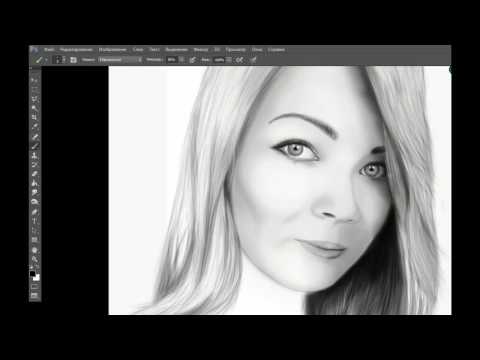 Возможно, вы сделали классный набросок в блокноте, а с Autodesk вам не нужно перерисовывать эскиз в приложении. Ваша камера удваивается как сканер, так что вы можете импортировать свое искусство. Изображение импортируется с прозрачным фоном, чтобы вы могли сразу приступить к работе в приложении.
Возможно, вы сделали классный набросок в блокноте, а с Autodesk вам не нужно перерисовывать эскиз в приложении. Ваша камера удваивается как сканер, так что вы можете импортировать свое искусство. Изображение импортируется с прозрачным фоном, чтобы вы могли сразу приступить к работе в приложении.
См. в App Store
Художественный набор 4
Art Set 4
Подходит для начинающих
Art Set 4 — одно из наиболее простых приложений для реалистичного рисования. Его можно загрузить бесплатно, но большинство его инструментов разблокируются с помощью функций Premium Pro, которые стоят 10 долларов. Это приложение будет лучше всего, если вы новичок в цифровой иллюстрации — оно похоже на физические инструменты и бумагу перед вами. Мне нравится его пользовательский интерфейс. Если вы ошеломлены идеей перехода в более сложное приложение, такое как Procreate или Autodesk, инструмент рисования Art Set 4 — хороший инструмент для начала. Это также весело, если вы просто хотите рисовать.
Это также весело, если вы просто хотите рисовать.
Что мне действительно нравится в Art Set 4, так это простота, с которой даже бесплатные инструменты работают вместе в одной части. Также приятно, что вы можете переключаться между разноцветными стилями бумаги, такими как холст, и шероховатой поверхностью тяжелых листов холодного прессования для акварели. Вы можете выбрать стили из мешковины, картона и сетки, не испортив уже сделанный рисунок.
При изучении приложения все элементы, для которых требуется Premium Pro, будут заблокированы. Если вы нажмете на заблокированный предмет, Art Set спросит, хотите ли вы обновить и разблокировать все. Премиум дает вам полный доступ к более чем 150 кистям, 3D-краске, жидкой акварели, возможности накладывать слои и использовать маски, включать «мокрый холст», направляющие для рисования, такие как симметрия, формы, заливка и десятки других способов настройки вашего рабочего пространства.
См. в App Store
Шелби Браун/CNET
Озеро
Лучше всего подходит для любителей раскрасок
Не все, что вы создаете в художественном приложении, должно быть огромным усилием, которое заканчивается шедевром. Веселье – это самая важная часть. Простое раскрашивание может сделать день творческим и расслабляющим. Lake — это бесплатное художественное приложение ASMR, заполненное листами-раскрасками — в самых разных стилях — от художников со всего мира.
Веселье – это самая важная часть. Простое раскрашивание может сделать день творческим и расслабляющим. Lake — это бесплатное художественное приложение ASMR, заполненное листами-раскрасками — в самых разных стилях — от художников со всего мира.
Звуковой элемент приложения особенно крут. Например, если вы выполняете цифровое рисование кистью, вы услышите тихие звуки кисти. Если вы выберете инструмент для распыления краски, вы услышите грохот шарикоподшипника, как если бы вы встряхнули банку с краской. Вы можете отключить ASMR в настройках.
Еще одна вещь, которая мне понравилась, это возможность остаться в линиях и добавить больше цвета для затенения и эффектов. Это дает вам больше возможностей для творчества, а не просто нажимать и заполнять (хотя вы можете сделать это, если хотите). Кроме того, художник для каждой страницы раскраски собирает дополнительную палитру, которую вы можете использовать, если вы не уверены в цветах.
Вы можете оставаться на панели инструментов приложения и выбирать из бесплатных ежедневных изображений или просматривать все искусство на панели инструментов.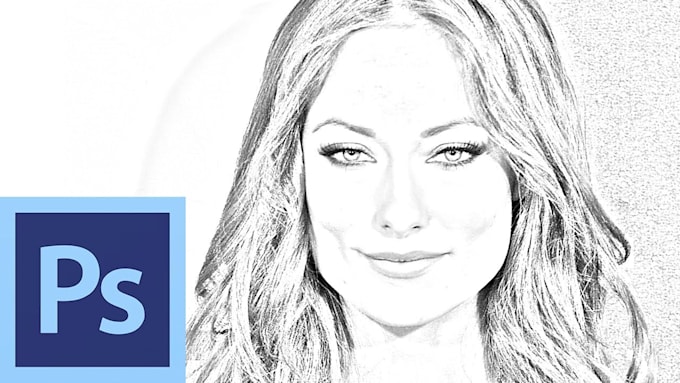 Лейк сортирует раскраски по коллекциям художников, детям, абстракциям, животным, городам, феминисткам, портретам, мандалам для отдыха и удовлетворяющим симметричным изображениям.
Лейк сортирует раскраски по коллекциям художников, детям, абстракциям, животным, городам, феминисткам, портретам, мандалам для отдыха и удовлетворяющим симметричным изображениям.
На бесплатном уровне Lake вы получаете девять бесплатных раскрасок в день. Если вы подпишетесь на премиум — 10 долларов в месяц или 40 долларов в год — вы получите доступ ко всем раскраскам, большему количеству цветовых вариаций в колесе и возможность использовать чистый холст.
См. в App Store
Другие приложения для рисования
- ShadowDraw: научиться рисовать боретесь с пропорциями или рисуете определенные вещи, такие как лица, тела или животных.
- Drawing Desk
Приложение Drawing Desk — хорошее простое приложение для тех, кто ищет повседневное приложение для рисования. У него есть бесплатная версия с рекламой (что может немного раздражать, если вы находитесь в середине произведения), или вы можете обновить ее, чтобы удалить рекламу за 10 долларов.

Чтобы узнать больше о рисовании, ознакомьтесь с этими пятью онлайн-курсами рисования, которые вы можете пройти прямо сейчас. Если iPad не является вашим любимым планшетом для рисования, ознакомьтесь с нашим списком лучших планшетов на 2022 год.
Лучшие приложения для Apple iPad всех времен
+22 еще Посмотреть все фотографииПодробнее
- Лучшие ноутбуки, настольные компьютеры и планшеты для графического дизайна и творчества в 2022 году
- 30 лучших игр для iPad, в которые нужно играть
- Лучшее приложение для Apple iPad всех времен
12 лучших программ и приложений для рисования манги и иллюстраций
Как бы нам ни нравилось использовать альбомы для рисования иллюстраций или doodles Мы должны признать, что цифровой метод в настоящее время является мейнстримом не только потому, что его можно синхронизировать с любым вашим устройством, но и потому, что программное обеспечение предоставляет вам другую мощную технику, которую вы только можете себе представить.
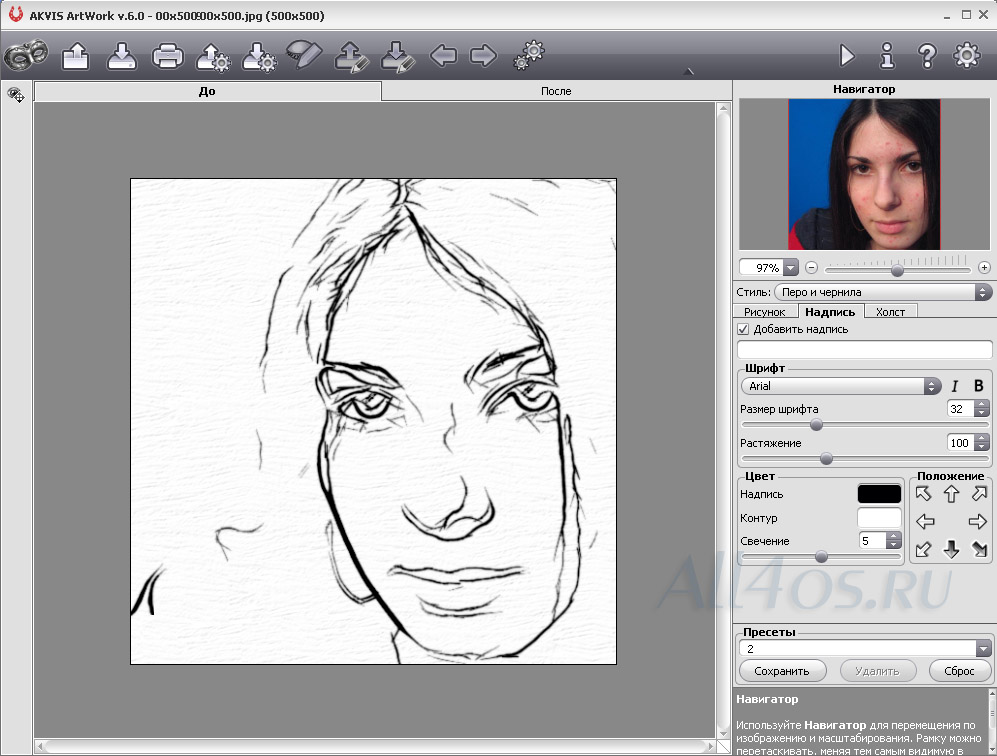 Кроме того, насколько весело было бы, если бы программное обеспечение поддерживало повседневное оборудование, которое мы используем?
Кроме того, насколько весело было бы, если бы программное обеспечение поддерживало повседневное оборудование, которое мы используем?Сегодня мы хотели бы подробно рассказать вам о лучших платных и бесплатных программах для рисования, которые, по нашему мнению, подходят для дизайнеров и будущих дизайнеров!
На что обращать внимание в программах для рисования?
изображение с UnsplashСтиль рисования:
Вы хотите рисовать мангу? или более иллюстративный стиль? Спросите себя, какой стиль рисования вы предпочитаете.
Тип кистей:
Программное обеспечение для рисования облегчает рисование, но некоторые реальные приемы довольно ограничены, например, толщина мазка? Можно ли редактировать кисти? Можете ли вы добавить новые кисти? Выбор приложения для рисования, оснащенного несколькими кистями, может дать вам более богатые результаты.
К распространенным кистям относятся акварельные ручки, шариковые ручки, перья, аэрографы, карандаши и т.
 д. Обратите внимание на то, соответствует ли программное обеспечение вашему стилю рисования.
д. Обратите внимание на то, соответствует ли программное обеспечение вашему стилю рисования.Гибкость:
Если вы хотите сделать свои иллюстрации профессиональными и изысканными, без функции слоя вам не обойтись. Разделение изображения на несколько слоев не только улучшает подробное описание, но и упрощает его модификацию без значительных изменений.
Также важна возможность свободного преобразования выделения. Это позволит вам выбрать его лассо, увеличить его, слегка повернуть, немного сжать, не мешая чему-либо еще на этом слое.
Устройство:
Хотя одно и то же программное обеспечение или приложение может применяться почти ко всем системам, их функции могут различаться. Перед использованием убедитесь, что программное обеспечение поддерживает ваше устройство и текущую версию.
Облачное хранилище:
Хотите ли вы рисовать дома? или при поездке? или даже если вы внезапно потеряли свои устройства, облачное хранилище поможет вам восстановить черновики в любое время и в любом месте.

Приложение Eagle — управление цифровыми активами для манги и рисования
Приложение Eagle – это приложение для дизайнеров, которые работают с любыми видами цифровых материалов. Оно позволяет вам создавать собственную медиатеку, а затем упорядочивать и просматривать ее с помощью фильтров, категорий и даже с использованием цветов, которые не могли быть доступны на вашем оригинальном Mac/Windows. т!
Он поддерживает более 81 формата, включая изображения, 3D, значки, видео, шрифты и многое другое! Eagle имеет много отличных пользовательских интерфейсов, особенно полезных для дизайнеров для хранения и захвата ресурсов, а также для переноса их в Figma, Photoshop, иллюстраторов с помощью быстрого щелчка и перетаскивания для повышения вашей производительности!
Веб-сайт: en.eagle.cool
1. Adobe Fresco
изображение из Adobe FrescoAdobe Fresco — это программа для рисования и рисования от семейства Adobe, созданная для сенсорных устройств и стилусов, помогающая художникам раскрывать свой творческий потенциал везде, где приходит вдохновение.
 . Его живые кисти уникальны, вы можете использовать их, чтобы получить естественный акварельный или масляный вид на ваших картинах.
. Его живые кисти уникальны, вы можете использовать их, чтобы получить естественный акварельный или масляный вид на ваших картинах.Если вы работаете с некоторыми другими продуктами семейства Adobe, то это определенно будет вашим выбором для телефона и планшета. Вы можете совместно использовать Adobe Fresco и Photoshop для объединения изображений, ретуширования иллюстраций, добавления текста и создания слоев.
- Пробная версия: Бесплатно с ограниченной версией
- Цена: Бесплатно для подписчиков Adobe Creative Cloud или 9,99 долларов США в месяц для неподписчиков.
- Платформа: iPhone/планшет/Windows
- Веб-сайт: https://www.adobe.com/products/fresco.html
2. Clip Studio Paint. манга и комиксы, а также анимация. Вы можете создать каждый мазок именно так, как вы себе представляете, с помощью мощного механизма кисти. Clip Studio Paint работает с вашим устройством, чтобы отразить все нюансы вашего пера, даже до модели 819.
 2 уровня давления пера, определяемые планшетами Wacom.
2 уровня давления пера, определяемые планшетами Wacom.Он также имеет платформу Clip Studio ASSETS, которая предоставляет 1000 новых материалов каждый месяц, вы можете загружать любые ресурсы, такие как узоры, кисти, 3D-данные и т. д., бесплатно или за плату. Вы всегда найдете то, что соответствует вашему личному стилю.
Пробная версия:
- Windows и macOS: 30 дней.
- Android/Chromebook: доступно для загрузки в Play Store.
- Галактика: доступен в магазине Галактики.
- iPad: бесплатно до трех месяцев
- iPhone: бесплатное использование в течение одного часа каждый день.
Цена:
Clip Studio Paint PRO предназначен для создания персонажей, концепт-арта, иллюстраций.
Clip Studio Paint EX для манги, комиксов и анимации
- Windows/macOS Единовременный платеж:
- Clip Studio Paint PRO: 49,99 долларов США
- Clip Studio Paint EX: 219,00 долларов США
- Windows/macOS/iPad/iPhone/Galaxy (ежемесячные планы использования для одного устройства)
- Clip Studio Paint PRO: 4,49 долл.
 США в месяц (годовой: 24,99 долл. США)
США в месяц (годовой: 24,99 долл. США) - Clip Studio Paint EX: 8,99 долларов США в месяц (Годовой: 71,99 долларов США) .clipstudio.net/en/
3. Affinity Designer
изображение из Affinity DesignerAffinity Designer получил награду Apple Design Award в 2015 году. значки, дизайн пользовательского интерфейса, макеты и многое другое, это один из лучших вариантов для профессиональных иллюстраторов, веб-дизайнеров, разработчиков игр и других творческих людей, которые любят инструменты векторного и растрового дизайна.
Учитывая схожесть, многие люди часто сравнивают Affinity Designer с Adobe Illustrator, иллюстратор дает вам немного больше контроля над мелкими деталями в целом. Однако вы можете использовать плагины, чтобы добавить больше кистей для использования в Affinity, даже если вам нужно настроить один из двух параметров, чтобы они работали идеально. Прежде чем вы получите доступ к Affinity Designer, потребуется немного обучения, и хотя само программное обеспечение предоставляет не так много учебных материалов, вы все равно можете легко найти людей, которые делятся своими учебными пособиями в Интернете.
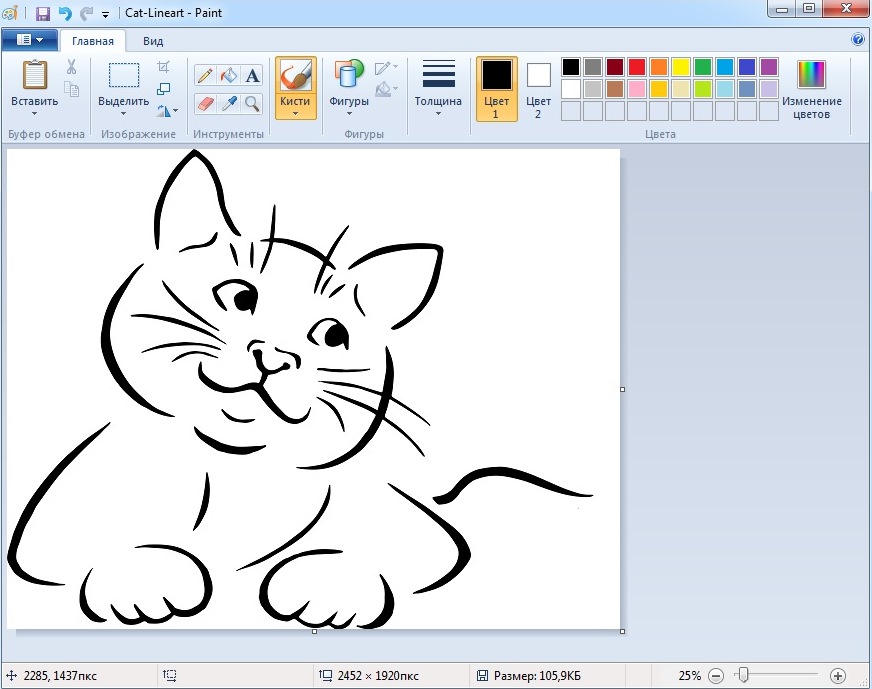
Цена без подписки выходит за рамки разумного, учитывая зрелый и всеобъемлющий набор функций, который он предлагает. Он также без проблем работает с Affinity Photo, еще больше расширяя виды рабочих процессов, которые вы можете выполнять в экосистеме Affinity.
- Пробная версия: 10 дней бесплатной пробной версии
- Цена: бесплатных по подписке и пожизненных обновлений.
- Windows или Mac: 54,99 долл. США
- iPad: 21,99 долл. США
- Платформа: Windows / macOS / iPad
- Веб-сайт: https://affinity.serif.com/en-gb/designer/
как начинающие художники, Procreate получил награду Apple Design Award, и это классическое и известное приложение, специально созданное для iPad. Предлагая сотни кистей ручной работы, набор инновационных художественных инструментов, продвинутую систему слоев и молниеносный графический движок Valkyrie.

Procreate дает вам все необходимое для создания выразительных эскизов, богатых картин, великолепных иллюстраций и красивых анимаций. Простой пользовательский интерфейс позволяет легко находить функции, когда вы перемещаетесь в процессе рисования, что очень удобно для начинающих!
- Пробная версия: Без пробной версии
- Цена: 9,99 долл. США
- Платформа: iPad
- Сайт: https://procreate.art/
5. Krita
изображение из KritaKrita — это бесплатное графическое программное обеспечение с открытым исходным кодом. Krita предлагает более 100 профессиональных кистей, а также стабилизатор кисти на случай, если у вас трясется рука. Встроенные векторные инструменты помогут вам легко создавать комиксы. Просто выберите шаблон словесного пузыря из векторной библиотеки и перетащите его на холст.
Krita также имеет огромное сообщество, в котором вы можете делиться своими работами или даже делиться ресурсами, такими как пакеты кистей и текстур от других художников, чтобы расширить свой набор инструментов.
 Если вы создаете какие-то кисти, которые вам нравятся, поделитесь ими со всем миром, создав свои собственные пакеты.
Если вы создаете какие-то кисти, которые вам нравятся, поделитесь ими со всем миром, создав свои собственные пакеты.- Цена: Скачать десктопную версию с официального сайта бесплатно. в противном случае с вас будет взиматься плата.
- Платформа: Windows/macOS/Linux
- Веб-сайт: https://krita.org
6. Corel Painter 2022
изображение из Corel Painter 2022Corel Painter — одно из приложений CorelDRAW. Программное обеспечение намного проще в системе по сравнению с его конкурентом Adobe Photoshop. Вы можете делать наброски, рисовать, иллюстрировать и создавать непревзойденные фотоискусства, используя реалистичные кисти, интересные материалы и множество универсальных инструментов.
Каждый год он выпускает новые функции, Painter 2022 имеет улучшенную библиотеку кистей, новые акварельные кисти и рабочий процесс, усовершенствованную технологию штамповки и огромный прирост скорости, которые помогут вам улучшить свои навыки.
 Несмотря на высокую стоимость, его предустановленные кисти и сложная настройка делают его подходящим для различных стилей рисования.
Несмотря на высокую стоимость, его предустановленные кисти и сложная настройка делают его подходящим для различных стилей рисования.- Цена:
- Годовая подписка: 199 долларов США
- Единовременный платеж: 424 доллара США (доступна бесплатная 30-дневная пробная версия)
- Платформа: Windows/ MacOS
- Веб -сайт: https://www.coreldraw.com/
7. Prait
- Clip Studio Paint PRO: 4,49 долл.
7. Medibang Paint Pro
- Windows/macOS Единовременный платеж:
7. Medibang Paint Pro
7. Medibang Paint Pro
. Paint Pro — это БЕСПЛАТНАЯ программа для создания цифровых рисунков и комиксов. Он доступен для ПК и Mac. Несмотря на то, что он бесплатный, он поставляется с множеством функций. MediBang Paint включает в себя все необходимое для создания иллюстраций или комиксов. Он также поставляется с более чем 50 кистями, такими как GPen и Mapping Pen для рисования, и акварельной кистью для раскрашивания.
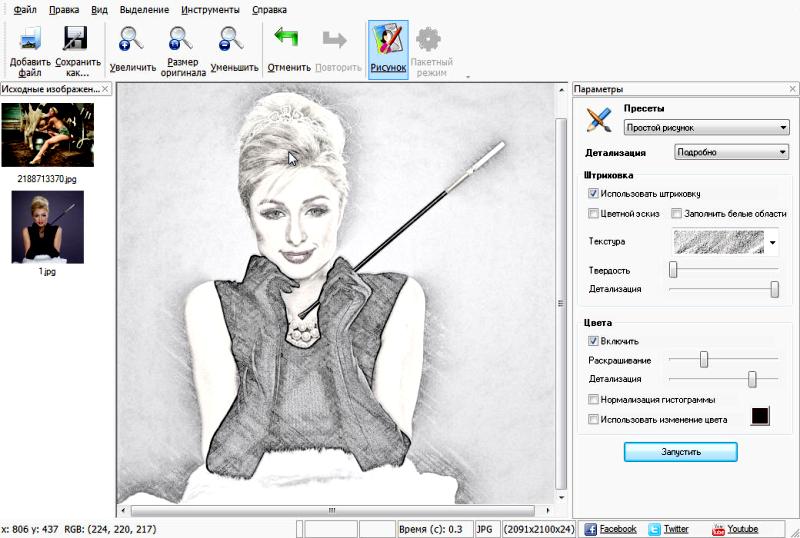 Каждая кисть имеет различные настройки, поэтому их можно настроить по своему вкусу.
Каждая кисть имеет различные настройки, поэтому их можно настроить по своему вкусу.Если вы хотите рисовать мангу, его простая панель комиксов, управление страницами комиксов, готовые тона и функции фона очень продуманы, чтобы помочь создавать комиксы и в то же время быть продуктивными. Если вы также работаете с командой людей, функция группового проекта MediBang Paint удобна для совместной работы!
- Цена: Бесплатно (с рекламой)
- Платформа: Windows/macOS/iPad/iPhone/Android
- Веб-сайт: https://medibangpaint.com/
8. Paint Tool SAI
изображение из Paint Tool SAI
PaintTool SAI — это высококачественное и легкое программное обеспечение для рисования, полностью поддерживающее дигитайзер, потрясающие рисунки со сглаживанием, обеспечивающее простую и стабильную работу.
Сравните функции с другим программным обеспечением Paint Tool, это очень просто и легко получить в руки. Он не требует столько GPU, сколько Photoshop, вы можете видеть мазки, как только нажимаете перо планшета без каких-либо задержек. Как только вы освоитесь, пользоваться им совсем не сложно, и вы будете создавать потрясающие картины.
Он не требует столько GPU, сколько Photoshop, вы можете видеть мазки, как только нажимаете перо планшета без каких-либо задержек. Как только вы освоитесь, пользоваться им совсем не сложно, и вы будете создавать потрясающие картины.
- Пробная версия: 31-дневная пробная версия
- Цена: иен 5500
- Платформа: Windows
- Веб-сайт: https://www.systemax.jp/en/sai/
9. ibisPaint
изображение от ibisPaint
ibis Paint — популярное универсальное приложение для иллюстраций и рисования манги. Он предоставляет более 2000 кистей, более 1100 шрифтов, 75 фильтров, 46 тонов экрана, 27 режимов наложения, вы можете записывать свои процессы рисования, создавать стабилизацию штрихов и различные функции линейки, такие как линейки радиальных линий или линейки симметрии, а также функции обтравочной маски.
Если вы любите рисовать на своих смартфонах или планшетах, это отличное приложение, которое вы не должны пропустить! Кроме того, на его веб-сайте и в социальной сети есть полный набор руководств по манге и иллюстрациям.
- Цена:
- Бесплатно (с рекламой и ограниченными функциями)
- Платная версия (версия без рекламы): 7,99 долларов США
- Prime Membership: 2,99 доллара США в месяц
- Платформа: iPad / iPhone / Android
- Веб-сайт: https://ibispaint.com/
10. Photoshop
изображение из Photoshop
Photoshop — это программное обеспечение Adobe для редактирования фотографий, создания изображений и графического дизайна. Программное обеспечение предоставляет множество функций редактирования изображений для растровых (пиксельных) изображений, а также для векторной графики. Он использует систему редактирования на основе слоев, которая позволяет создавать и изменять изображения с помощью нескольких наложений, поддерживающих прозрачность. Он также используется в дизайне, веб- и 3D-проектах.
Вы определенно можете рисовать в Photoshop, но он создан не с иллюстрациями или комиксами. Вам потребуется некоторое время и усилия, чтобы настроить давление инструментов пера и кисти. Тем не менее, многие компании и школы по-прежнему используют Photoshop для создания потрясающих проектов.
Вам потребуется некоторое время и усилия, чтобы настроить давление инструментов пера и кисти. Тем не менее, многие компании и школы по-прежнему используют Photoshop для создания потрясающих проектов.
- Цена:
- Бесплатно для мобильных устройств с ограниченными возможностями.
- Настольный компьютер и iPad: 30-дневная пробная версия, план Creative Cloud для фотографов: 9,99 долларов США в месяц.
- Платформа: Windows / macOS / iPad / Android / iOS
- Веб-сайт: https://www.adobe.com/products/photoshop.html
Studio
Paintstorm Studio — это профессиональное программное обеспечение для цифрового рисования, доступное для Windows, macOS и iPad. Он имеет широкий выбор кистей и множество настраиваемых функций и, вероятно, является самым настраиваемым интерфейсом. Если вам нравится рисовать, вы не должны пропустить это программное обеспечение!
Видео на их Youtube очень полезны и информативны для начала. Он может создать много мощных штрихов живописи. По цене это очень интуитивно понятный и простой в использовании инструмент для начинающих.
Он может создать много мощных штрихов живописи. По цене это очень интуитивно понятный и простой в использовании инструмент для начинающих.
- Пробная версия: 30 дней
- Цена:
- Настольная версия (Windows/macOS): 19 долларов США
- Версия для iPad: 12,99 долларов США
- Платформа: Windows / macOS / iPad
- Веб-сайт: https://www.paintstormstudio.com/index.html
12. GIMP
изображение из GIMP
GIMP — это кроссплатформенный редактор изображений, доступный для Linux, macOS, Windows. Это бесплатное программное обеспечение, вы можете изменять его исходный код и распространять свои изменения в соответствии с вашими потребностями! GIMP используется для создания значков, элементов графического дизайна и изображений для компонентов пользовательского интерфейса и макетов. Независимо от того, являетесь ли вы графическим дизайнером, фотографом, иллюстратором или ученым, GIMP предоставляет вам сложные инструменты для выполнения вашей работы.
